우리 중 거의 모든 사람은 어느 시점에서 스마트 장치를 잃어버린 적이 있습니다. 그렇기 때문에 태블릿 사용자는 다음과 같은 예방 조치를 취하는 것을 선호합니다. 삼성 태블릿 추적 상황에 관계없이. 태블릿과 같은 장치에는 많은 필수 데이터, 사진, 비디오, 연락처, 메시지 등이 저장되어 있습니다. 따라서 분실할 경우를 대비하여 찾는 방법을 알아야 합니다.
오늘은 삼성 태블릿을 쉽게 추적하는 방법을 알려주는 세 가지 방법에 중점을 둘 것입니다. 이제 시작하겠습니다.
놓치지 마세요.:
삼성 태블릿을 추적할 수 있습니까?
우리가 대답해야 할 첫 번째 질문은 추적이 실제로 가능한지 여부입니다. 대답은 '그렇다'입니다. 부모, 고용주, 심지어 장치 소유자도 추적 애플리케이션을 사용하여 대상 장치 활동을 모니터링하고 추적하는 경우가 많습니다. "내 Samsung Galaxy 태블릿을 추적하는 방법"을 알고 싶어하는 대부분의 사용자는 부모와 고용주를 걱정하지만, 이 기능은 휴대폰/태블릿을 분실했을 때 유용합니다.
따라서 오늘 논의할 방법은 모든 사람에게 유용할 것입니다. 자녀를 감시하기 위해 바람피우는 배우자를 염탐하고 싶거나 잃어버린 태블릿을 찾고 싶다면 이 방법이 답이 될 것입니다.
전화 추적 소프트웨어로 삼성 태블릿 추적 Hoverwatch
시장에서 추적 및 모니터링 도구의 최고 경쟁자 중 하나는 Hoverwatch. 원하는지 여부 삼성 태블릿 위치 추적 또는 앱 세부 정보가 있는 경우 이 도구를 사용하면 원격으로 장치에 완전히 액세스할 수 있습니다. 기기를 다음과 동기화하면 모든 Android 휴대폰 및 태블릿과 호환됩니다. Hoverwatch, 대상 장치가 항상 어디에 있는지 알 수 있습니다.
주요 특징들:
- 휴대폰 및 태블릿 위치 추적
- 대상 장치에서 보이지 않게 유지
- 기기를 루팅하지 않고 사용
- 통화 기록, 연락처, 메시지, 갤러리 및 소셜 미디어를 포함한 기타 앱에 액세스
- 모니터링을 위한 탐색하기 쉬운 제어판
사용 Hoverwatch 삼성 태블릿을 추적하려면 먼저 설정을 거쳐야 합니다. 다음은 이를 위해 따라야 하는 단계별 가이드입니다.
1단계: 설치 과정을 시작하기 전에 Hoverwatch 태블릿에서 Google Play 스토어 설정에서 Play 프로텍트 기능을 꺼서 기기를 준비하세요. 그런 다음 공식 사이트를 방문하십시오. Hoverwatch 그리고 "무료 가입" 버튼을 누르세요. 이메일과 비밀번호를 입력하고 온라인으로 계정을 만드십시오.
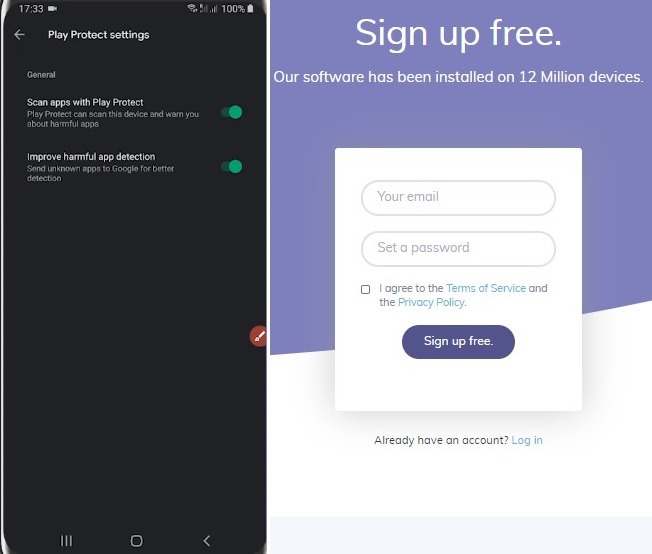
2단계: 회원가입을 하시면 메일로 앱다운로드 링크를 받으실 수 있습니다. APK 파일을 다운로드하고 설치를 허용합니다.
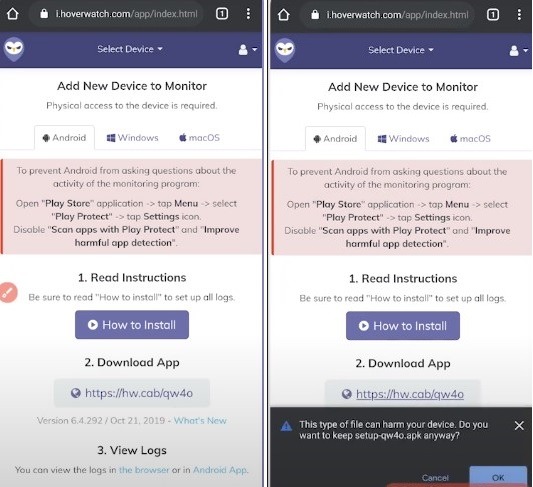
3단계: 설정하는 동안 대상 장치의 모든 활동을 추적하기 위해 앱에 필요한 모든 권한을 부여합니다. 설치 후 로그인을 해야 합니다. Hoverwatch 대상 장치의 계정. 계정 자격 증명을 사용하여 앱 로그인을 열고 약관에 동의하세요.
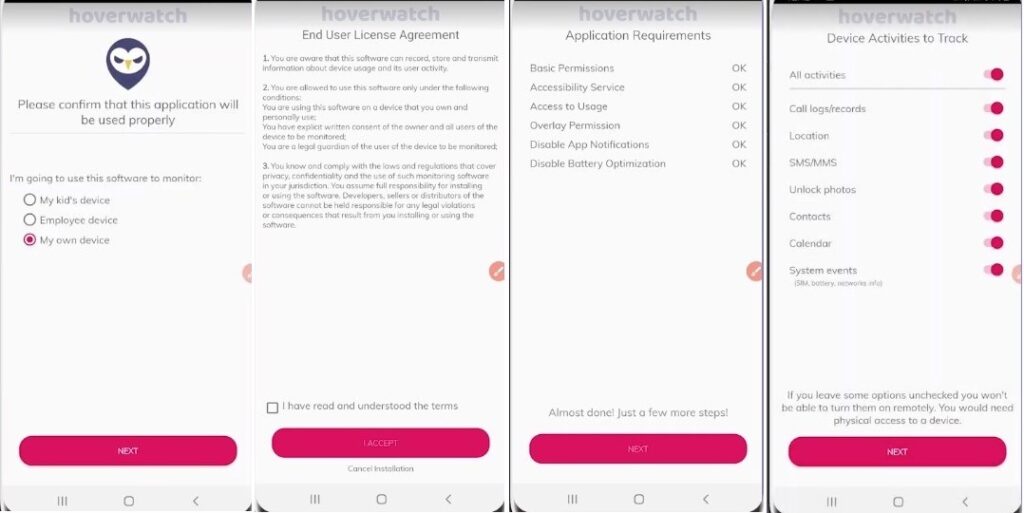
4단계: 추적할 활동을 선택하고 앱을 보호하기 위해 PIN을 설정합니다. 설치가 완료되었으며 이제 대시보드에 액세스하여 Samsung 태블릿의 모든 활동을 원격으로 검토할 수 있습니다.
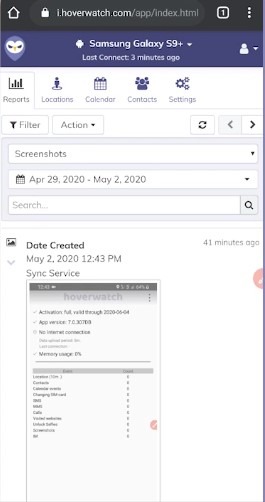
첫 번째 시도에서는 장치가 모든 데이터를 동기화하는 데 시간이 걸립니다. 하지만 그 후에는 언제 어디서나 태블릿에 즉시 액세스할 수 있습니다. 가장 좋은 특징은 설정이 완료되면 대상 장치에서 앱 아이콘이 사라져 대상 사용자가 애플리케이션을 찾을 수 없게 된다는 것입니다.
Android 기기 관리자로 삼성 태블릿 추적
사용자는 Android 기기 관리자를 사용하여 "내 삼성을 추적"하는 방법도 배울 수 있습니다. Android 기기를 설정하려면 Google 계정이 필요합니다. 그리고 이것은 당신이 원할 때마다 이 기능을 활성화할 수 있다는 것을 의미합니다.
Android 장치 관리자와 함께 제공되는 기능은 다음과 같습니다.
- Google 계정이 로그인된 기기 찾기
- 장치의 PIN 재설정
- 데이터 지우기
- 장치 잠금
- 알람 설정
아래 단계에 따라 내 Samsung Galaxy 태블릿을 추적하는 방법을 배울 수 있습니다.
1단계: 태블릿의 설정을 열고 보안 > 원격으로 이 장치 찾기 및 원격 잠금 및 지우기 허용 옵션으로 이동합니다. 또한 장치 위치 액세스가 켜져 있는지 확인하십시오.
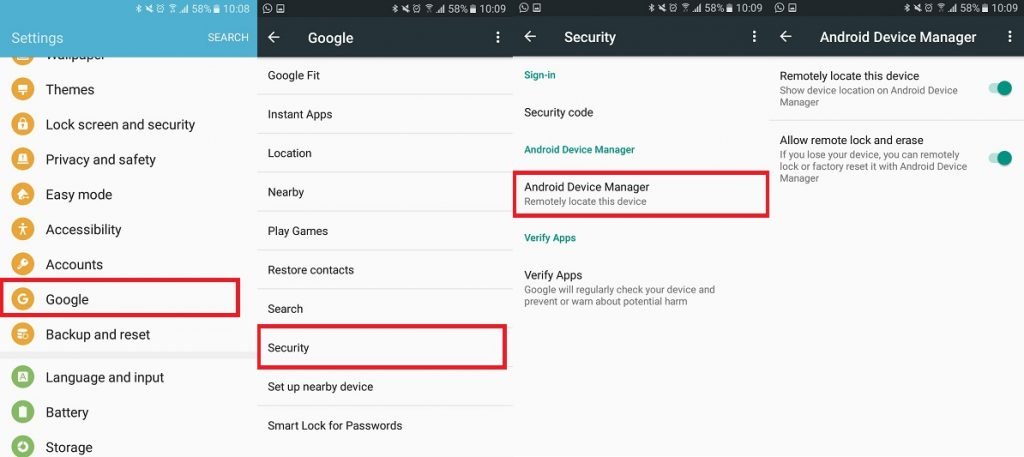
2단계: 모든 기기에서 "Google 내 기기 찾기" 앱을 다운로드하고 동일한 Google 계정으로 로그인합니다. 계정과 동기화된 기기 목록이 표시됩니다. 추적하려는 태블릿을 선택하면 지도 화면에 표시됩니다.
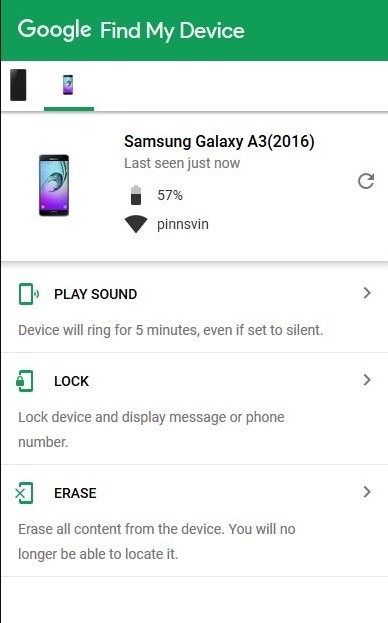
원할 때마다 ADM의 다른 기능에 액세스할 수도 있습니다.
다음으로 삼성 태블릿 추적 내 태블릿 찾기
내 삼성 휴대폰/태블릿을 추적하는 방법을 배우는 방법 목록 중 세 번째 방법은 인기 있는 내 태블릿 찾기 기능을 사용하는 것입니다. 대부분의 장치에서 위치를 추적하려면 타사 애플리케이션을 설치해야 하지만, 삼성은 내 태블릿/휴대폰 찾기 기능이 내장되어 있다는 큰 이점을 가지고 있습니다.
주요 특징들:
- GPS를 사용하여 항상 장치 위치에 액세스
- 원격으로 장치 데이터 및 설정 지우기
- 소리를 재생하여 장치를 찾습니다.
- 태블릿 잠금
내 태블릿 찾기를 사용하여 삼성 태블릿을 추적하기 위해 따를 수 있는 체계적인 가이드는 다음과 같습니다.
1단계: 내 태블릿 찾기를 설정하는 첫 번째 단계는 삼성 계정을 만드는 것입니다. 태블릿을 열고 > 설정 > 계정 > 계정 추가 > 삼성 계정 옵션을 선택하세요. 삼성 계정에 기존 이메일 주소를 사용할 수도 있습니다.
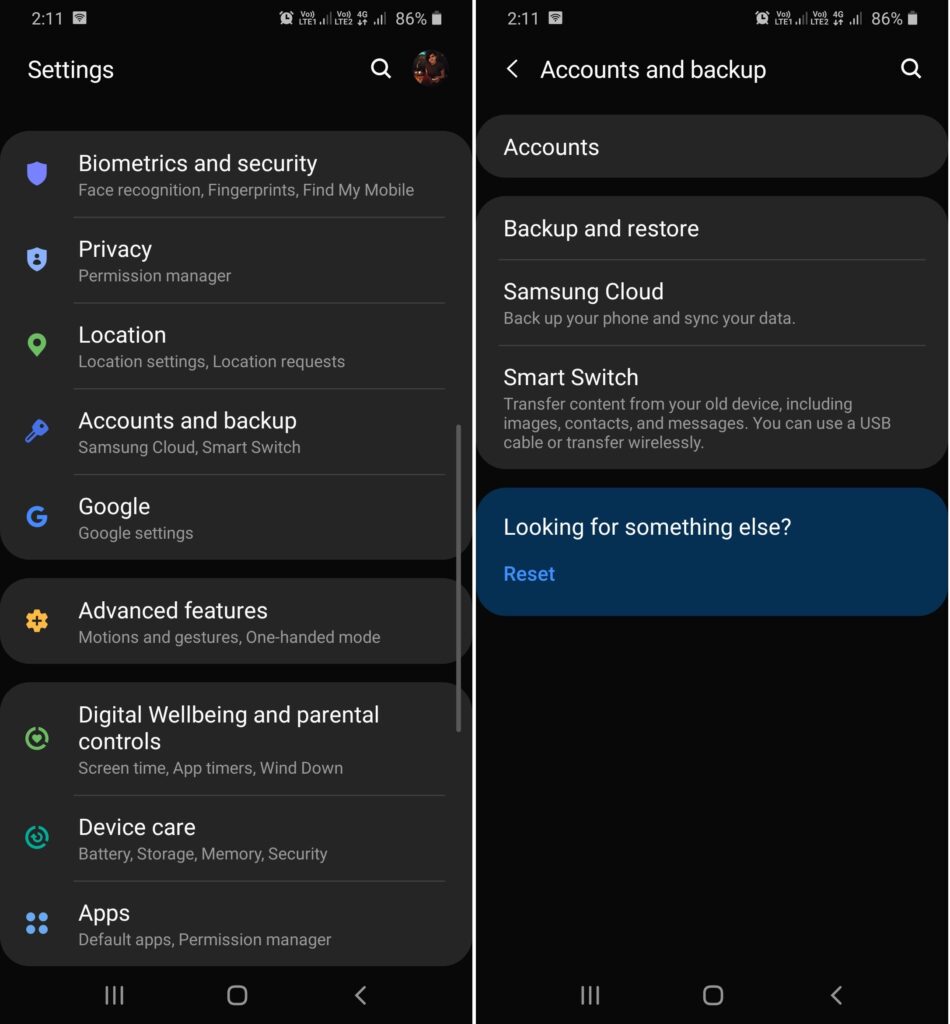
이제 계정에 로그인하여 내 모바일/태블릿 찾기 기능을 활성화하십시오.
2단계: 내 디바이스 찾기 링크를 직접 방문하거나, 삼성 계정 > 앱 및 서비스 > 삼성 앱스 > 내 디바이스 찾기로 이동하세요. 사이트가 로드되면 자격 증명을 입력하면 장치의 현재 위치가 표시됩니다.
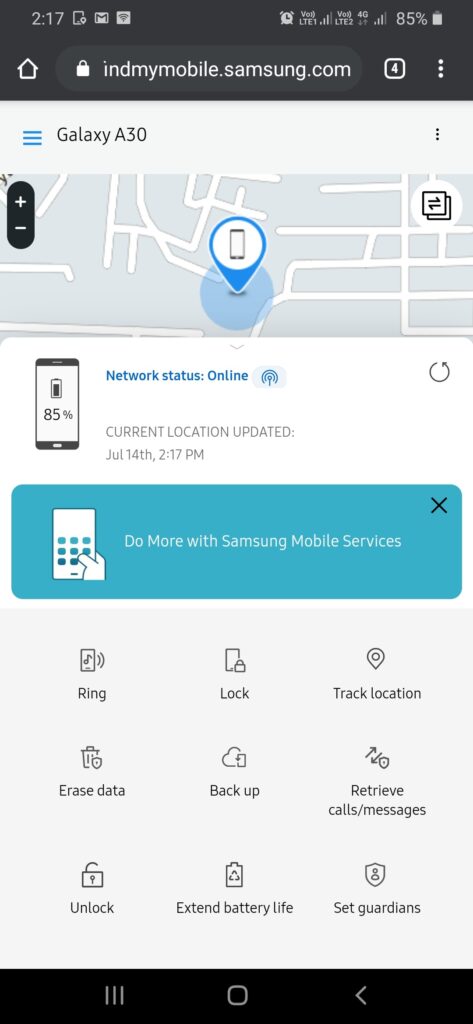
벨소리, 잠금, 위치 추적, 데이터 지우기, 백업, 통화/메시지 검색 및 기타 몇 가지 옵션과 같은 옵션이 표시됩니다. 그리고 이것이 삼성 태블릿을 추적하는 방법에 관한 것입니다.
결론
결국 위에서 논의한 세 가지 방법 모두 삼성 태블릿을 추적하는 데 유용합니다. 그러나 광범위한 기능과 효율성에 관한 한, Hoverwatch 경쟁에서 승리합니다. 장치의 위치를 추적할 뿐만 아니라 원격으로 모든 활동에 대한 전체 기록을 제공합니다. 따라서 다음에 휴대폰이나 태블릿을 잃어버렸을 때 더 빨리 찾아낼 수 있습니다.
>> 확인 여기에서 지금 확인해 보세요. 전화 추적에 대한 추가 게시물을 알아보려면
- xMobi 리뷰 2024: 효과적이고 합법적인가요? - 1 월 29, 2024
- uMobix 리뷰 2024: 괜찮은가요? - 11 월 3, 2023
- Android 및 iPhone용 최고의 Instagram 스파이 앱 5개(2024) - 옥토버 24, 2023
